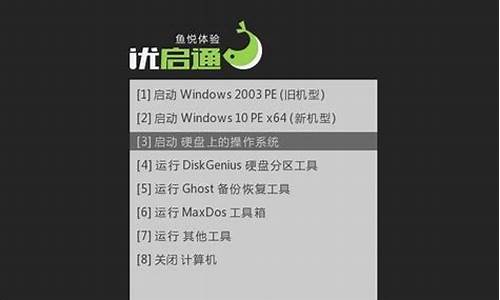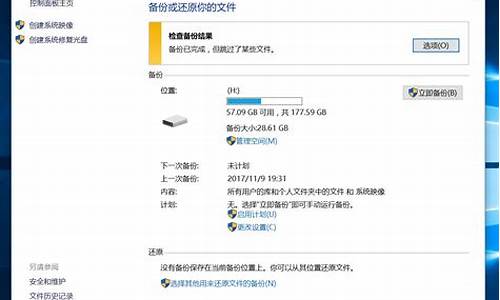惠普电脑系统掉线怎么解决方法-惠普电脑系统掉线怎么解决
1.惠普笔记本电脑G42-382网络自动断线
2.刚买的惠普电脑,回家连接无线网,总是用一会就断网,过几分钟又自动
3.Pavilion g4 1208。有线网络总是时断时续,断的时候不是所有都无法ping通,有部分可以ping通部分ping不通
惠普笔记本电脑G42-382网络自动断线

您好,感谢您选择惠普产品。 建议您参考下列信息:
一、有关笔记本经常掉线的情况,请您回忆一下是经过什么方面操作后才开始出现这个现象的,比如是否您进行了某个设置或者安装了某个软件后才出现这个现象的,如果是,建议您恢复之前设置或卸载相关软件试试。
二、如果您没有进行过特殊操作,这个情况很可能是由于网卡驱动有问题造成的,建议您重装网卡驱动试试。如果这台笔记本全称是G42-382TX,这款机器是针对WIN7发布的,如果您安装的是WIN7系统,您可以安装下面驱动。如果您安装的是其它系统,您可以描述一下系统版本,我们尝试帮您查询是否有相关驱动供您安装。
1、WIN7下以太网卡驱动:
ftp://ftp.hp.com/pub/softpaq/sp49501-50000/sp49521.exe
2、WIN7下无线网卡驱动:这款笔记本可能配置有多种品牌的无线网卡,您需要根据无线网卡品牌,下载相应的无线网卡驱动进行安装。请您打开设备管理器中的“网络适配器”,下面会有显示正常的无线网卡设备,可以看到无线网卡品牌,然后重装无线网卡驱动。
--Intel无线网卡驱动
无线网卡驱动
ftp://ftp.hp.com/pub/softpaq/sp50501-51000/sp50683.exe
--Broadcom 无线网卡驱动
无线网卡驱动
ftp://ftp.hp.com/pub/softpaq/sp50001-50500/sp50498.exe
--Realtek无线网卡驱动
ftp://ftp.hp.com/pub/softpaq/sp49501-50000/sp49542.exe
三、建议您保存数据后恢复BIOS默认值试试,方法如下:您开机时连续点击F10进入BIOS,选择Exit选项,选择loadsetup defaults—yes,再选择Exit--exit saving changes—yes,就可以保存后退出了。
四、如果不能解决,建议您更换其它无线网络环境测试。如果问题依旧,这个情况是系统有问题造成的,建议您可以保存数据后,重新安装操作系统或者恢复系统试试。
提醒您,如果您使用的是HP预装的WIN7操作系统,您可以通过快捷键“F11”重新恢复系统,将电脑恢复成出厂状态来尝试解决问题。
注:HP建议在进行系统恢复前,由于这个操作会格式化硬盘,请将重要的文件或数据备份到外接存储设备例U盘或移动硬盘中。
五、如果仍不能解决,建议您联系当地惠普金牌服务中心帮您检测是否网卡有故障。
您可以通过以下网址查询距离最近的惠普金牌服务中心:
希望以上回复能够对您有所帮助。
刚买的惠普电脑,回家连接无线网,总是用一会就断网,过几分钟又自动
上网经常性掉线可以从以下几个方面进行排查问题。
1.电源设置方面的问题。
建议您右键打开计算机---管理---设备管理器--打开“Network adapters”(即网络适配器)---右键点击Network adapters下的无线网卡设备---属性---电源管理中“允许关闭这个设备以节约电源”前面的勾去掉---确定看看是否能够解决您遇到的问题。
2.病毒问题及第三方软件问题。
解决方法:
升级机器的杀毒软件进行全盘杀毒并关闭些您不需要使用的随机加载启动项。关于如何关闭随机加载启动项,您也可以参看下面的官方文档:
网络设备方面的问题。
解决方法:
更换诸如路由、宽带猫、网线等上网设备测试,可以查看是否是由上网设备导致的经常断线。
4、上网环境受到干扰问题。
更换上网地点到离网络设备较近的地方(如更换上网地点到离无线路由较近的地点),可以查看是否是由于环境因素导致的经常性断线。
5、IP 地址冲突。
笔记本电脑的网卡IP地址是否与同网段的IP地址相同,如果网内有相同IP地址的情况,必然出现经常性断网或掉线的情况。
解决方法:
网上邻居 - 属性 - 本地连接 - 属性,打开 Internet协议(TCP/IP)属性,选择"使用下面IP地址"输入一个本机专有的IP地址和服务器“网关”的IP地址。
6.服务器的速率和双工与本机有冲突。
一般本地网卡设置速率和双工是AUTO(自动)的,如果和服务器发生冲突,也能导致机器经常性发生断网情况。
解决方案:
可以更改成 100 Mbps 半双工或者 10 Mbps 半双工等方式尝试。
7. 驱动及系统原因
如果以上方法无法解决,可考虑网卡驱动程序和系统问题。可以根据笔记本电脑的集成网卡的芯片型号到惠普官方网站下载最新的网卡驱动尝试,关于如何从惠普官方网站下载相应产品的驱动程序,建议您可以参考下下面的官方文档:
如更新驱动后还有问题,建议您可以保存重要的文件后重启机器在机器出现HP标识的时候按F11一键恢复恢复下机器的操作系统看看是否能够解决您遇到的问题。
注:如果您机器购买时没有预装有windows的操作系统,建议您可以尝试放入系统安装光盘保存重要的文件后重新安装操作系统看看是否能够解决您遇到的问题。
希望以上回复能够对您有所帮助。
Pavilion g4 1208。有线网络总是时断时续,断的时候不是所有都无法ping通,有部分可以ping通部分ping不通
您好!感谢您选择惠普产品。
根据您的描述,建议您参考下列信息:
笔记本电脑上网时断时续可以从以下几个方面进行排查问题。
1.病毒问题及第三方软件问题。
解决方法:
升级机器的杀毒软件进行全盘杀毒并关闭些您不需要使用的随机加载启动项。
2.网络设备方面的问题。
解决方法:
更换诸如路由、宽带猫、网线等上网设备测试,可以查看是否是由上网设备导致的经常断线。
3、IP 地址冲突。
笔记本电脑的网卡IP地址是否与同网段的IP地址相同,如果网内有相同IP地址的情况,必然出现经常性断网或掉线的情况。
解决方法:
网上邻居 - 属性 - 本地连接 - 属性,打开 Internet协议(TCP/IP)属性,选择"使用下面IP地址"输入一个本机专有的IP地址和服务器“网关”的IP地址。
4、服务器的速率和双工与本机有冲突。
一般本地网卡设置速率和双工是AUTO(自动)的,如果和服务器发生冲突,也能导致机器经常性发生断网情况。
解决方案:
可以更改成 100 Mbps 半双工或者 10 Mbps 半双工等方式尝试。
6. 驱动及系统原因
如果以上方法无法解决,可考虑网卡驱动程序和系统问题。可以根据笔记本电脑的集成网卡的芯片型号到惠普官方网站下载最新的网卡驱动尝试,如更新驱动后还有问题,建议您可以保存重要的文件后重新安装下机器的操作系统。
注:关于如何从惠普官方网站下载相应产品的驱动程序,建议您可以参考下下面的官方文档:
希望以上回复能够对您有所帮助。
如果以上信息没有解决您的问题,您可以登陆hp网络在线聊天室www.hp.com.cn/chat向在线工程师咨询,帮助您进一步解决问题。
更多产品信息资讯尽在 www.hp.com.cn/800
声明:本站所有文章资源内容,如无特殊说明或标注,均为采集网络资源。如若本站内容侵犯了原著者的合法权益,可联系本站删除。